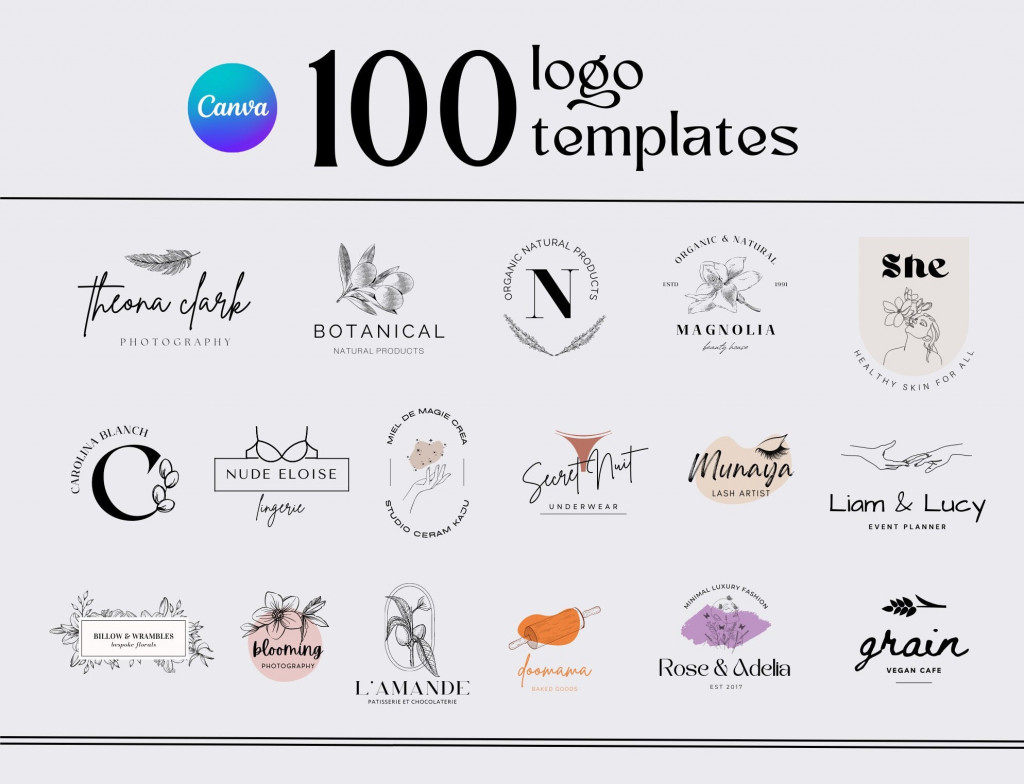Salah satunya dengan menggunakan Canva yang menawarkan solusi praktis bagi siapa saja yang ingin membuat logo tanpa perlu keterampilan desain profesional.
| Baca juga: Cara Membuat Poster Menarik di Canva |
Kamu bisa membuat logo dengan mudah di Canva karena platform ini menyediakan ribuan template siap pakai yang bisa disesuaikan dengan kebutuhan. Hal ini membuat kamu tidak perlu memulai desain dari nol dan bisa menghemat banyak waktu.
Dengan Canva, kamu juga bisa menyesuaikan warna, font, dan elemen desain lainnya agar logo mencerminkan identitas brand kamu.
Menggunakan Canva juga bisa membuat pelaku bisnis kecil atau startup juga bisa menghemat biaya. Daripada membayar desainer profesional, kamu bisa mendesain sendiri logo berkualitas tinggi secara gratis atau dengan biaya yang lebih terjangkau menggunakan Canva Pro.
Berikut adalah cara membuat logo di Canva dengan mudah.
1. Buka Canva dan Pilih Template Logo
Buka Canva di https://www.canva.com atau lewat aplikasi mobile. Di kolom pencarian, ketik "Logo" dan pilih kategori yang sesuai (misalnya, bisnis, gaming, atau personal branding). Pilih template logo yang paling cocok dengan gaya yang kamu inginkan.
2. Edit dan Sesuaikan Logo
Klik teks pada template, lalu ketik nama brand atau bisnis kamu. Kamu juga bisa ganti font dengan memilih dari berbagai font yang tersedia agar sesuai dengan karakter brand kamu.Klik "Elemen", lalu cari ikon atau simbol yang cocok untuk logo.Sesuaikan warna logo agar mencerminkan identitas brand kamu.
3. Tambahkan Efek dan Finishing Touch
Gunakan "Effects" untuk memberi bayangan, outline, atau efek unik pada teks. Pastikan komposisi seimbang dengan menyesuaikan ukuran elemen. Sebaiknya hindari terlalu banyak detail agar logo tetap simpel dan mudah dikenali.4. Simpan dan Unduh Logo
Klik "Bagikan" lalu pilih "Unduh". Lalu pilih format PNG (lebih tajam) atau SVG (untuk desain vektor yang scalable).Kamu bisa aktifkan opsi "Latar Belakang Transparan" (hanya untuk pengguna Canva Pro) agar bisa digunakan di berbagai media tanpa background.
Canva memungkinkan kamu mengunduh logo dalam berbagai format, termasuk PNG dengan latar belakang transparan.
Kamu juga bisa dengan mudah mengedit dan memperbarui logo kapan saja tanpa harus membuat ulang dari awal. Ini memberi fleksibilitas bagi bisnis yang ingin melakukan rebranding atau penyegaran visual.
Cek Berita dan Artikel yang lain di
Google News